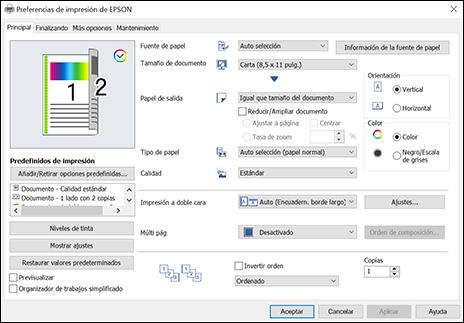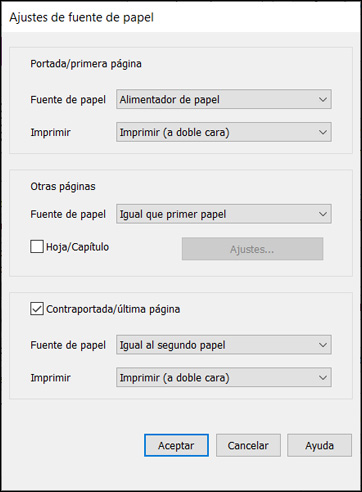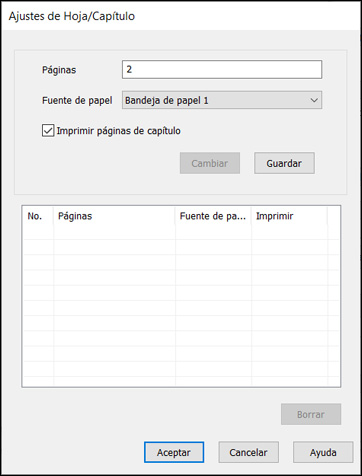Al imprimir
un documento que tiene varios capítulos, puede insertar una hoja
intercalada (página en blanco) entre ciertas páginas de su
documento y puede imprimir papel de capítulos (páginas de un
documento que se imprimen de fuentes de papel específicas en el
producto).
Nota: Hojas
intercaladas y papel de capítulos no están disponibles si
selecciona Tipo de trabajo >
Guardar en almacenamiento o
Guardar en almacenamiento e
imprimir. Los siguientes ajustes no están disponibles cuando
imprime en hojas intercaladas o papel de capítulos:
- Múltiples páginas
- Invertir orden
- Enviar portada al final de la pila
- Ajustes extendidos > Imprimir un documento con las páginas de una sola cara y las páginas a doble cara
- Impresión de encuadernación
- Seleccione si desea imprimir la primera página del papel en la parte frontal o posterior al imprimir a doble cara.